Blogs
Cách tạo email công ty miễn phí theo tên miền với Zoho mail
Như trong bài: "Bí kíp khởi nghiệp (startup) tiết kiệm và hiệu quả" mình có giới thiệu qua về dịch vụ email miễn phí của Zoho. Hôm nay mình sẽ hướng dẫn cách cài đặt để có một hệ thống email riêng cho doanh nghiệp của bạn mà hoàn toàn miễn phí và khá an toàn, dễ sử dụng nhé.
Ngoài ra hệ thống Zoho mail còn hỗ trợ cả các ứng dụng trên smartphone, tablet để bạn dễ sử dụng nhé.

Để tiến hành thì bạn cẩn chuẩn bị những thứ sau:
- Một số điện thoại để xác thực tài khoản, số di động nhé
- Tên miền bạn sở hữu, bạn phải có tài khoản và quyền quản lý DNS của tên miền hoặc hosting mà tên miền đang chỉ vào. (ở bài này tôi sử dụng panel quản trị tên miền của namecheap.com , nếu bạn dùng các hệ thống quản trị tên miền khác thì bạn thực hiện tương tự nhé)
- Chuẩn bị sẵn một tên email đầu tiên, email này sẽ có quyền quản trị toàn bộ hệ thống email gồm tạo email mới, phân quyền...
Tiến hành thôi:
Bạn truy cập vào: https://mail.zoho.com => sau đó click vào nút: SIGN UP NOW

Chú ý chọn: Business Email nhé, nếu bạn chọn: Personal Email thì chỉ tạo được một email với dạng @zoho.com mà thôi.
=> màn hình sẽ hiện ra như hình sau

=> Bạn chọn gói FREE nhé, tại thời điểm mình viết bài này thì gói này được tạo và quản lý miễn phí 25 Users tức là bạn có thể tạo 25 tài khoản email, với số lượng email như vậy thì mình nghĩ chắc đã quá đủ với các startup rồi phải không? :)
=> click vào nút: SIGN UP ngay phía dưới gói FREE để đăng ký thôi

=> ở form hiện ra, bạn nhập các thông tin như form yêu cầu vào.
Chú ý: ở đây tôi tạo email info@ còn bạn muốn tạo email gì cũng được nhé. Email này sẽ là tài khoản quản trị toàn bộ hệ thống email, tất nhiên là sau này bạn hoàn toàn có thể thêm hoặc remove email trong nhóm Quản trị.
=> sau khi nhập đầy đủ thông tin thì bạn chọn nút: Sign Up => sau bước này sẽ là bước xác thực số điện thoại vì vậy bạn phải nhập đúng số di động nhé, sẽ có một tin nhắn (SMS) vào số điện thoại của bạn.
Chú ý số điện thoại này còn được dùng để lấy lại mật khẩu sau này nhé.
=> bạn lấy mã xác thực mà Zoho mới gửi cho bạn và nhập vào form xác thực

=> sau khi nhập xong thì bạn chọn nút: Verify Code nếu không nhận được mã thì bạn chọn vào Resend Code để cho hệ thống gửi lại mã. => qua bước này sẽ đến bước xác thực tên miền
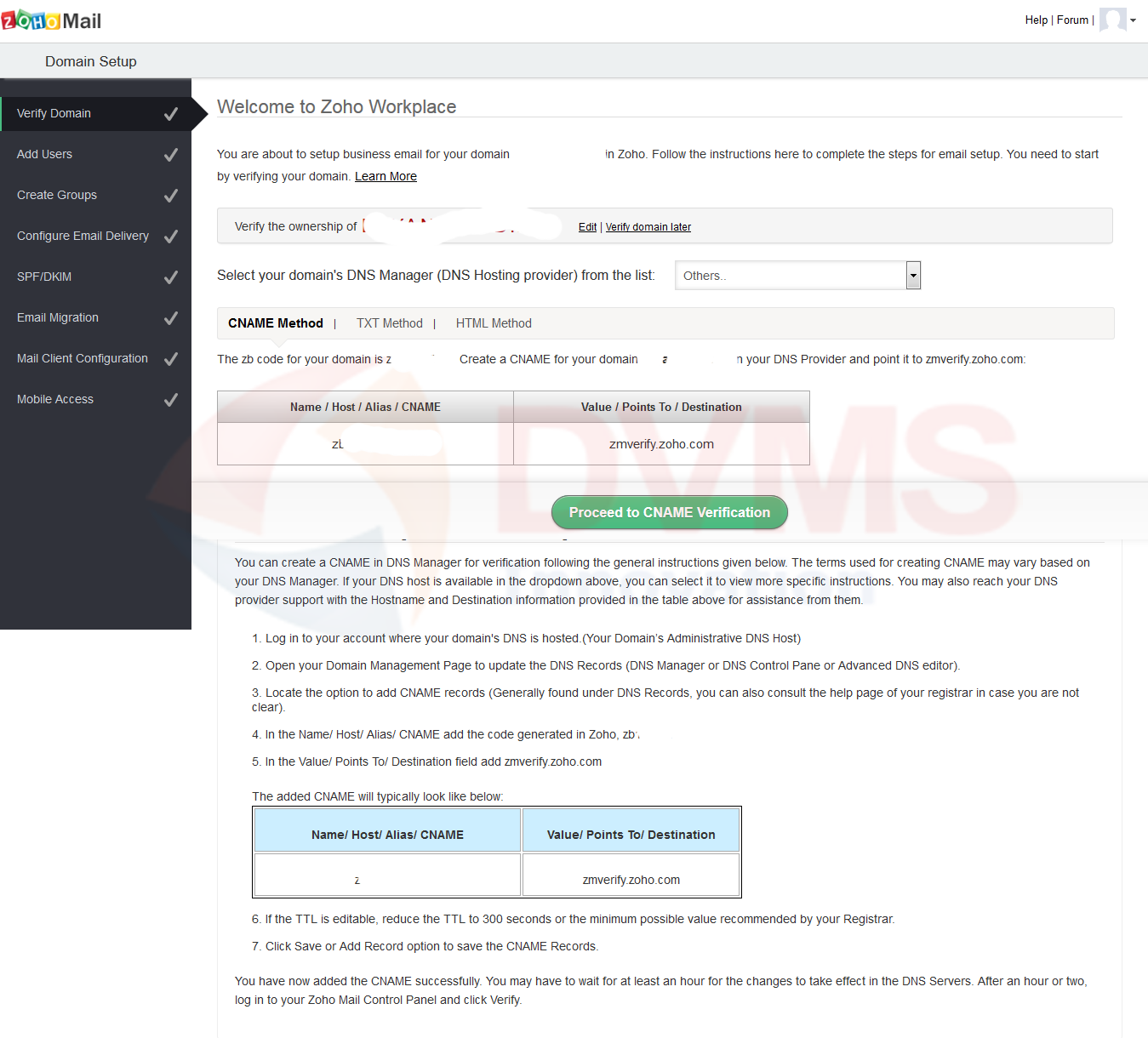
ở đây có 3 cách để bạn xác thực tên miền, 2 tab đầu tiên thì bạn cần phải có tài khoản quản lý DNS của tên miền và có quyền tạo record DNS còn tab cuối thì bạn cần có quyền quản lý hosting mà tên miền đang chỉ vào. Bạn chọn xác thực theo cách nào cũng được.
ở đây tôi dùng tab đầu tiên, đó là thêm record CNAME vào phần quản trị DNS của tên miền, nếu bạn dùng tab thứ 2 đó là thêm record TXT vào thì cũng tương tự. Còn tab cuối (HTML Method) thì bạn cần tạo một file có và up nó lên hosting của bạn, tên file này phải đặt theo đúng theo tên file hiển thị trong tab bạn vừa chọn.
=> sau khi chọn loại xác thực tên miền xong thì bạn phải đăng nhập vào phần panel quản trị tên miền của bạn hoặc hosting của bạn, ở đây tôi xác thức dạng CNAME thì vậy tôi đăng nhập vào phần quản trị tên miền của tôi và tiến hành thêm CNAME theo yêu cầu ( chú ý: tên của CNAME ở hình tôi đã xóa đi rồi nhé, khi bạn thêm CNAME thì bạn phải thêm đúng tên hiển thị ).
Chú ý: đứng tắt màn hình cấu hình mail đi nhé, bạn cứ để nguyên vậy và mở một tab hoặc trình duyệt mới để vào phần quản trị tên miền (hosting) của bạn.

=> sau khi thêm xong CNAME trong phần quản trị tên miền thì tôi quay lại zoho để tiếp tục cấu hình => bạn nhấn vào nút: "Proceed to CNAME Verification" => cửa sổ Verify sẽ hiện lên như hình dưới
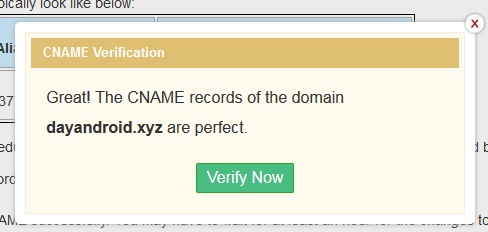
=> click vào Verify Now nếu có lỗi thì hệ thống sẽ báo bạn xác thực thất bại, khi đó bạn cần kiểm tra lại xem record bạn thêm vào trong phần quản trị tên miền đã đúng theo yêu cầu chưa
Nếu mọi thứ ok thì bạn sẽ thấy xuất hiện cửa sổ tiếp theo

=> Lúc này bạn đã xác thực xong rồi nhé và bắt đầu tạo email được rồi, bạn tạo xong email đầu tiên rồi cứ tuần tự click làm các bước tiếp theo, nếu không muốn cấu hình ngay thì bạn click vào skip để bỏ qua.
Tuy nhiên đến bước: Confiure Email Delivery thì bạn cần vào lại phần quản trị tên miền để thêm 2 record MX vào nhé, 2 recode này như hình dưới, nếu không có 2 record này thì hệ thống email của bạn chỉ gửi đi được mà không nhận được email tới nhé.
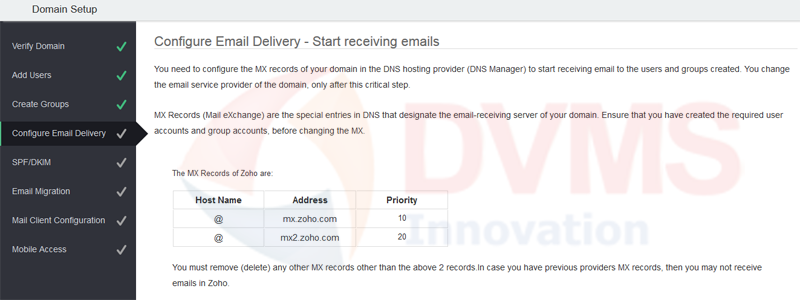
Tại phần quản trị tên miền bạn thêm 2 record trên vào thôi

=> bước tiếp theo cũng không kém phần quan trọng, nó giúp các email bạn gửi đi được xác thực và tránh rơi vào spam. đó là phần SPF/DKIM

phần này bạn cũng cần tạo thêm record trong phần quản trị tên miền.

Vậy là bạn đã cấu hình xong hệ thống email cho doanh nghiệp của bạn. ở phần Mail Client Configuration là các thông tin để bạn cài đặt email vào Outlook, Thunderbird, điện thoại... có hướng dẫn cụ thể theo từng loại nhé
về cơ bản thì thông tin cấu hình Zoho mail vào các phần mềm duyệt email cũng tương tự như gmail, yahoo mail... thôi, gồm:
IMAP
- Incoming Server Name : imappro.zoho.com
- Port : 993
- Require SSL : Yes
- Username : you@yourdomain.com cái này là địa chỉ email của bạn nhé
POP
- Incoming Server Name : poppro.zoho.com
- Port : 995
- Require SSL : Yes
- Username : you@yourdomain.com cái này là địa chỉ email của bạn nhé
Outgoing / SMTP
- Outgoing Server Name: smtp.zoho.com
- Port : 465 with SSL or 587 with TLS
- Require Authentication: Yes
Ngoài ra có ứng dụng cho điện thoại, bạn có thể lên các chợ ứng dụng tương ứng với smartphone (tablet) của bạn để cài đặt.
Tham khảo thêm các hướng dẫn tại: https://www.zoho.com/mail/help
Mách nhỏ: Nếu muốn dễ nhớ link truy cập hệ thống email thì bạn tạo thêm một record Redirect & Frame trong phần quản trị tên miền chỉ về cái link mã hệ thống email của bạn xyz.zoho.com
ví dụ tôi tạo một record: mail.giaiphapdieuhanh.dvms.com.vn => khi đó tôi chỉ cần truy cập mail.giaiphapdieuhanh.dvms.com.vn là về hệ thống email của tôi.
Chúc bạn thành công!
Nếu có bất cứ thắc mắc hay trở ngại nào khi cấu hình hệ thống email Zoho theo tên miền của bạn hoặc nếu bạn không biết cách sử dụng, cài đặt email này vào các phần mềm duyệt email thì bạn có thể liên hệ với chúng tôi qua info@dvms.vn . chúng tôi sẽ support bạn và không thu bất cứ chi phí nào.
Tham khảo kỹ năng viết và sử dụng email tại đây >>
(DVMS)
DVMS chuyên:
- Tư vấn, xây dựng, chuyển giao công nghệ Blockchain, mạng xã hội,...
- Tư vấn ứng dụng cho smartphone và máy tính bảng, tư vấn ứng dụng vận tải thông minh, thực tế ảo, game mobile,...
- Tư vấn các hệ thống theo mô hình kinh tế chia sẻ như Uber, Grab, ứng dụng giúp việc,...
- Xây dựng các giải pháp quản lý vận tải, quản lý xe công vụ, quản lý xe doanh nghiệp, phần mềm và ứng dụng logistics, kho vận, vé xe điện tử,...
- Tư vấn và xây dựng mạng xã hội, tư vấn giải pháp CNTT cho doanh nghiệp, startup,...
Vì sao chọn DVMS?
- DVMS nắm vững nhiều công nghệ phần mềm, mạng và viễn thông. Như Payment gateway, SMS gateway, GIS, VOIP, iOS, Android, Blackberry, Windows Phone, cloud computing,…
- DVMS có kinh nghiệm triển khai các hệ thống trên các nền tảng điện toán đám mây nổi tiếng như Google, Amazon, Microsoft,…
- DVMS có kinh nghiệm thực tế tư vấn, xây dựng, triển khai, chuyển giao, gia công các giải pháp phần mềm cho khách hàng Việt Nam, USA, Singapore, Germany, France, các tập đoàn của nước ngoài tại Việt Nam,…
Quý khách xem Hồ sơ năng lực của DVMS tại đây >>
Quý khách gửi yêu cầu tư vấn và báo giá tại đây >>









